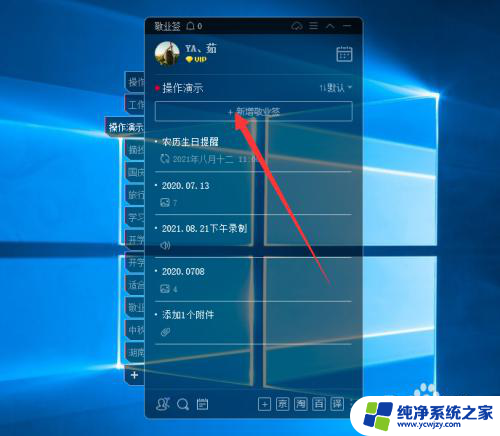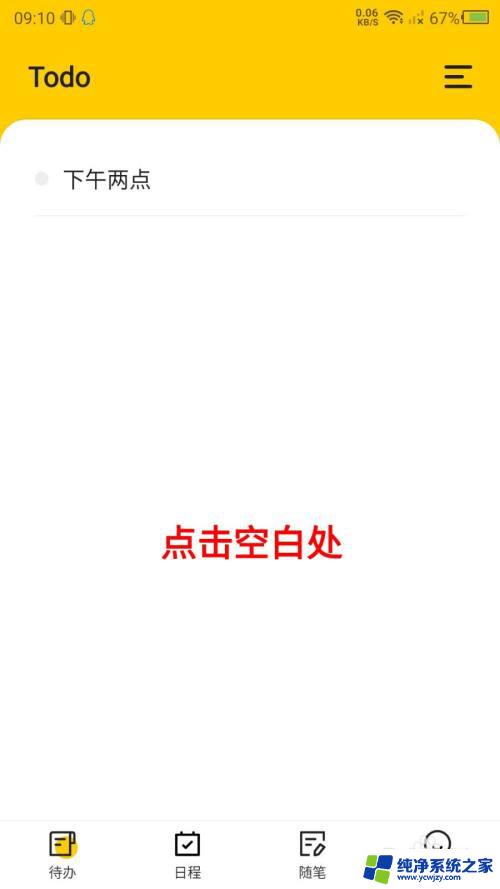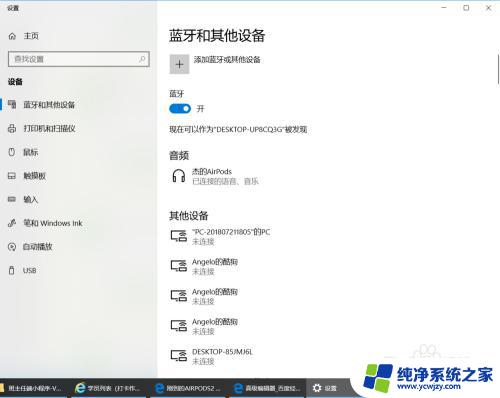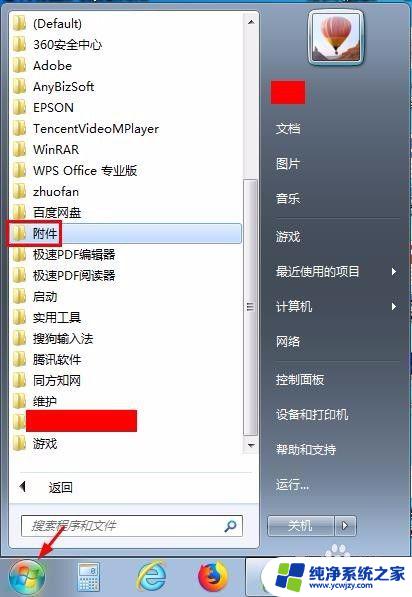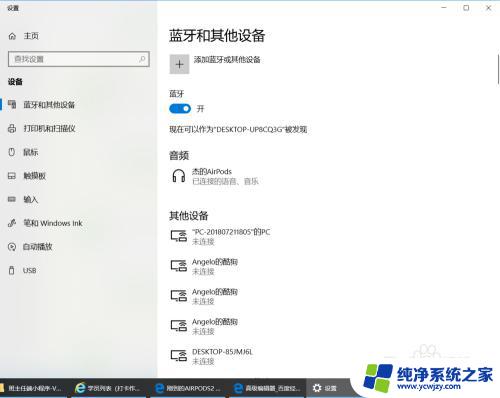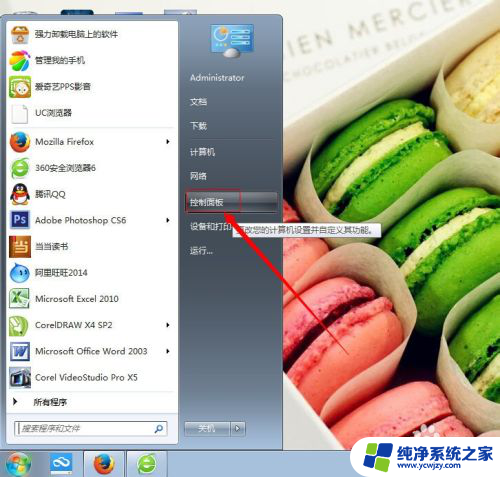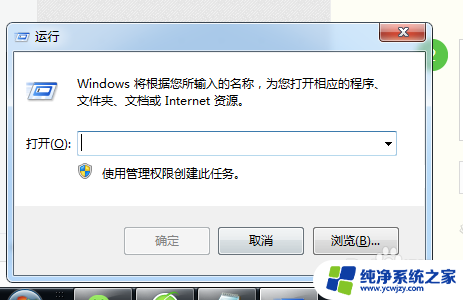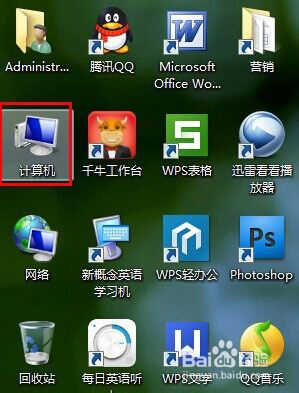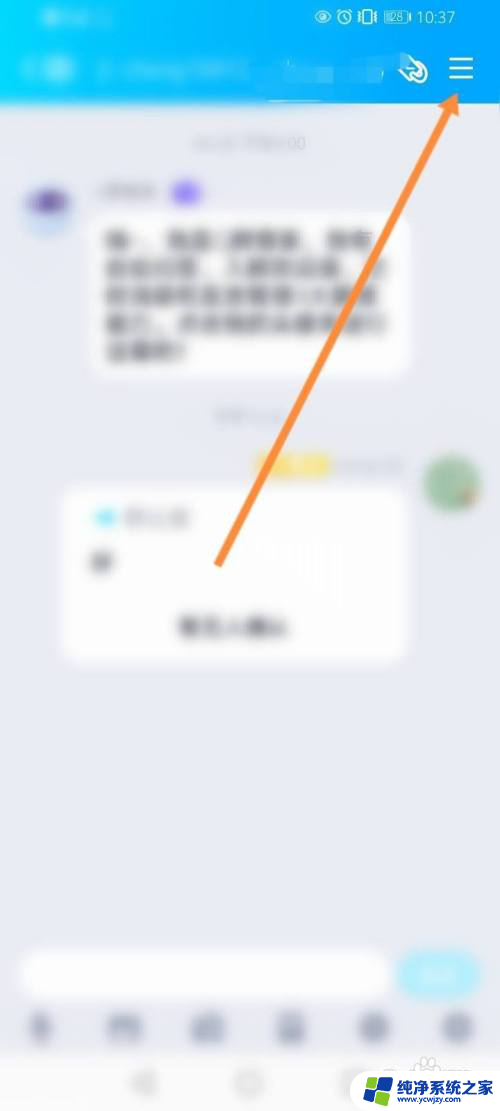电脑待办事项怎么设置 Windows电脑桌面如何添加待办事项
电脑待办事项怎么设置,在现代快节奏的生活中,我们经常需要处理各种各样的任务和事务,为了更好地管理时间和提高工作效率,电脑待办事项成为了我们生活中不可或缺的一部分。Windows电脑作为广泛使用的操作系统之一,提供了方便的待办事项设置功能,帮助我们将重要的任务一目了然地展示在桌面上。究竟如何设置电脑待办事项呢?又如何在Windows电脑桌面上添加待办事项呢?在本文中我们将为大家详细介绍这两个问题的解决方法。无论是工作中的重要任务,还是日常生活中的待办事项,通过电脑待办事项的设置和桌面添加,我们都能够更加高效地管理自己的时间和任务。
具体步骤:
1.打开win10电脑端的敬业签,先在窗口左侧的分类列表中选择要添加待办事项的分类。再点击“新增敬业签”即可添加待办事项;

2.接着在输入框内就可以进行待办事项的记录。如果该事项需要设置提醒,我们可以点击下方的“钟表”图标就可以打开提醒设置窗口。然后再点击提醒时间的输入框,打开日历图表中设置准确的提醒时间,确认无误后点击确定;
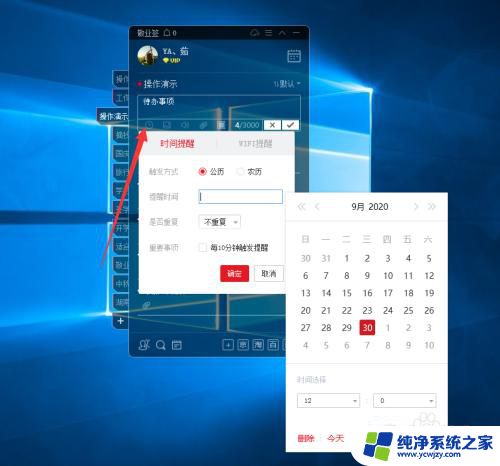
3.如果这一待办事项还有重复提醒的需求,我们还可以点击“是否重复”的选项框。接着在下拉菜单中选择适合的周期,同时我们也可以根据需求自定义设置重复的提醒周期,而且也可以开启重要事项间隔提醒;
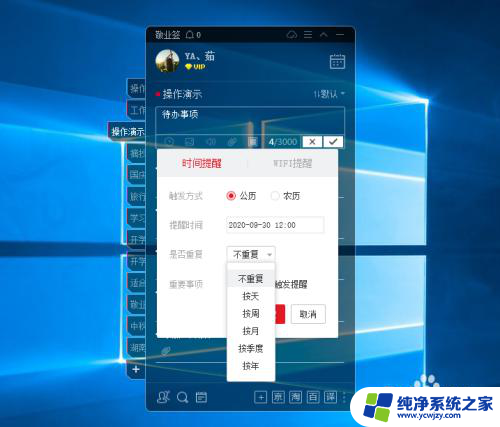
4.以上操作完成后,再点击编辑框右下角的“√”按钮即可。接着左键单击该条便签下方的提醒时间,在弹窗的窗口中的就可以查看到提醒的触发方式及时间详情。

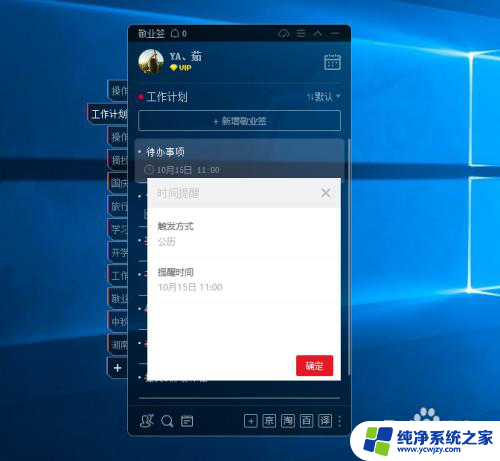
以上就是电脑待办事项设置的全部内容,如果您遇到了类似的问题,可以参考本文介绍的步骤来修复,希望这篇文章对您有所帮助。